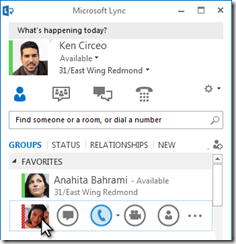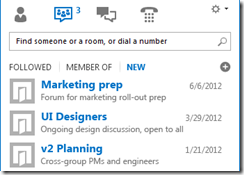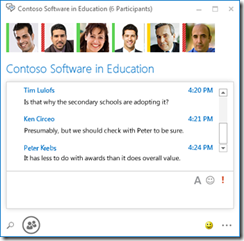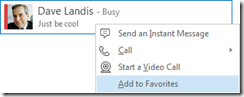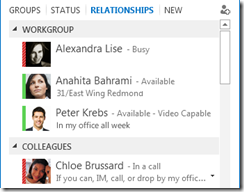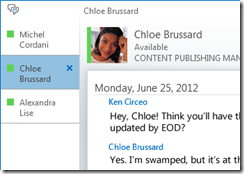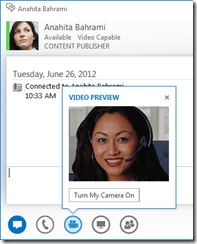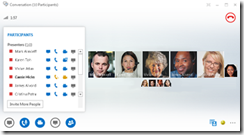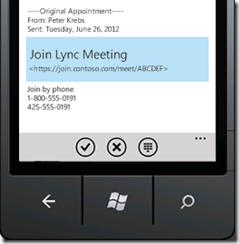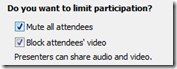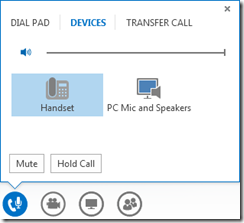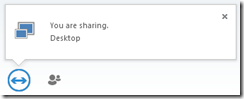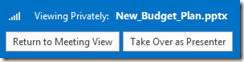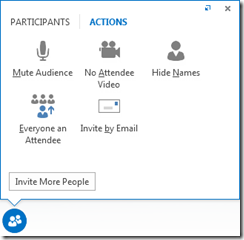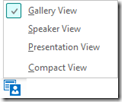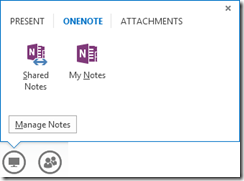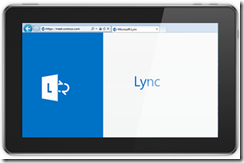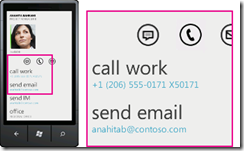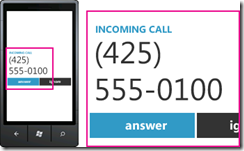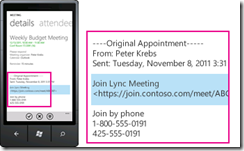Quais as novidades no Lync 2013
Artigo original publicado no sábado, 4 de agosto de 2012
O Lync 2013 oferece um visual novo e limpo para ajudar você a se comunicar de forma rápida e facil. Você vai também reparar nos novos recursos, como salas de chat persistentes, anotações compartilhadas e mobilidade, que ajudam a adaptar o Lync ao seu fluxo de trabalho pessoal, esteja você no escritório, em casa ou em movimento.
Principais recursos a serem explorados
APARÊNCIA LIMPA COM QUICK LYNCS
O Lync agora usa a Barra Quick Lync que aumenta a funcionalidade e diminui a poluição visual. A barra Quick Lync contém botões que são revelados ao passar o mouse sobre a foto de um contato. Você pode iniciar um bate-papo, uma chamada, uma chamada de vídeo ou ver um cartão de contacto com um único clique. Passe o mouse sobre os três pontos no lado direito para ver mais opções.
Salas de bate-papo substituem os Feeds de atividades. Com o botão Salas de bate-papo  , você pode acessar rapidamente suas salas de bate-papo e feeds de tópicos.
, você pode acessar rapidamente suas salas de bate-papo e feeds de tópicos.
Um novo ícone de Tela Cheia  permite expandir sua janela Lync para preencher a tela.
permite expandir sua janela Lync para preencher a tela.
O botão Adicionar um contato ajuda a criar sua lista de Contatos.
ajuda a criar sua lista de Contatos.
FEEDS DE ATIVIDADES E SALAS DE BATE-PAPO PERSISTENTES
O Lync 2013 inclui salas de bate-papo persistentes, onde é possível realizar discussões com os amigos e colegas de trabalho escolhidos. Clique no botão Sala de bate-papo para procurar salas de bate-papo, monitorar a atividade de sala de bate-papo e ler e postar mensagens.
Ao criar uma sala de bate-papo, você pode definir o nível de privacidade como:
- Aberto, que todos podem encontrar, ler ou enviar mensagens. Não é necessário ser membro.
- Fechado, todos podem encontrar, mas apenas os membros podem ler ou enviar mensagens (padrão).
- Secreto, que só os membros podem visualizar.
Ao entrar em uma sala de bate-papo, as fotos no topo mostram os membros e status de presença atual. Você também pode ver cartões de contato de todos os membros ao passar o mouse sobre a foto e clicar na seta para baixo.
Você pode até criar feeds de tópicos e será notificado se alguém adicionar um post contendo palavras específicas em uma de suas salas de bate-papo.
Na página de opções de Bate-papo persistente, você pode configurar alertas e sons de notificação aplicados quando as pessoas postam mensagens em suas salas de bate-papo.
MANTENHA SEUS FAVORITOS POR PERTO
Para acesso mais rápido, o novo grupo Favoritos possibilita criar uma lista de pessoas mais contatadas. Clique com botão direito em um contato e clique em Adicionar aos favoritos na lista suspensa.
NOVAS OPÇÕES DE EXIBIÇÃO
As opções na visualização dos Contatos oferecem muitas opções de exibição novas:
Clique em Grupos para visualizar seus contatos e salas de bate-papo organizados de acordo com grupos definidos. Clique em Status para ver seus contatos organizados por disponibilidade (online, ausente, desconhecido ou indisponível). Clique em Relações para vê-los agrupados de acordo com as relações de privacidade que você definiu, ou clique em Novos para ver uma lista de pessoas que pediram para ser incluídos em sua lista de contatos.
Use a nova página de opções de Lista de contatos para configurar como ordenar e exibir contatos. Você pode selecionar uma visualização expandida, de duas linhas, que mostra fotos dos contatos, ou uma visualização condensada de uma linha. Você também pode ordenar os contatos em ordem alfabética ou por disponibilidade.
CONVERSAÇÕES COM GUIAS
Com o novo recurso de conversações com guias, você pode manter todas as suas chamadas, mensagens instantâneas (IM) e salas de bate-papo em uma única janela de conversa. As guias no lado esquerdo da janela de conversação possibilitam uma navegação fácil entre todas as conversações ativas.
Use o botão pop-out  para transferir uma conversação em sua própria janela que pode ser redimensionada de acordo com suas preferências. Depois, use o botão pop-in
para transferir uma conversação em sua própria janela que pode ser redimensionada de acordo com suas preferências. Depois, use o botão pop-in  para colocar a janela de volta na janela de conversação principal. Você também pode usar esses recursos em uma reunião em que um vídeo ou o conteúdo está sendo apresentado.
para colocar a janela de volta na janela de conversação principal. Você também pode usar esses recursos em uma reunião em que um vídeo ou o conteúdo está sendo apresentado.
O Lync pode memorizar seu estado de conversação, mesmo quando você sair e entrar.
Os ícones na parte inferior da janela de conversação permitem adicionar rapidamente outras pessoas a uma conversação ou mudar para uma chamada de áudio, uma chamada de vídeo ou uma apresentação com o compartilhamento de arquivos e ferramentas de conferência web (quadro branco, anotações de reuniões, cadernos compartilhados e anexos). Posicionar o mouse sobre um ícone revela seu modo de comunicação e as opções disponíveis para você; um clique no ícone converte seu IM para esse modo.
NOVOS RECURSOS DE VÍDEO
Com a barra de Quick Lync, você pode iniciar uma chamada de vídeo com um contato em apenas um clique.
Antes de fazer ou aceitar uma chamada de vídeo, você visualizará seu vídeo no convite.
Com a nova Visualização de galeria, você verá automaticamente todos os participantes da conferência de vídeo. Quando o vídeo não estiver disponível, será exibida uma foto do participante. Os controles da galeria permitem visualizar os nomes dos participantes e identificar participantes ativos. A galeria sempre mostra as pessoas mais relevantes na reunião, colocando o vídeo do participante dominante "em foco" na linha "de pé" e exibindo as fotos dos participantes menos ativos nas linhas "sentadas".
Quando há mais de cinco participantes em uma conferência de vídeo, as janelas de vídeo dos cinco participantes mais ativos são exibidas na linha acima e as fotos dos outros participantes, abaixo. Você também pode selecionar um ou mais participantes para serem sempre visíveis.
ACESSIBILIDADE INTEGRADA
O Lync agora tem suporte para DPI alto, o que permite dimensionar texto e gráficos em 125% e 150% pontos por polegada. O suporte de alto contraste significa que Lync é visualmente atraente, mesmo quando utilizado com diferentes temas de alto contraste do Windows.
Além disso, o Lync oferece agora mais de 100 atalhos de teclado para funções importantes, o que dá acesso direto sem necessidade do mouse. Por exemplo, agora você pode pressionar ALT+C para aceitar uma chamada, ou ALT+I para ignorá-la, até mesmo sem abrir uma guia ou definir o foco. Você também pode usar o teclado para terminar uma chamada (ALT+Q), iniciar o OneNote (CTRL+N) e abrir o menu Ferramentas (ALT+T).
O suporte amplo para leitor de tela no Lync 2013 garante que todas as notificações, pedidos recebidos e mensagens instantâneas sejam lidos em voz alta para que você esteja sempre atualizado.
Novos recursos de reunião
PARTICIPE DE UMA REUNIÃO DO LYNC COM APENAS UM CLIQUE
No seu escritório ou na estrada, você pode participar de uma reunião do Lync usando um único clique ou toque. Você não precisa mais anotar ou memorizar números e senhas de discagem. Basta clicar em Participar da reunião do Lync no lembrete de reunião do Outlook no seu computador, ou no calendário ou painel de reunião em um dispositivo com Windows Phone, iOS ou Android.
OPÇÕES DE ÁREA DE REUNIÃO
Ao marcar uma reunião, você pode selecionar seu próprio espaço dedicado, ou pode criar uma nova sala de reunião com novo ID e senha. Isso permite personalizar as opções de reunião para melhor atender suas necessidades, tipo de reunião ou participantes. Por exemplo, se houver participantes externos, apresentadores específicos ou informações confidenciais a serem discutidas, talvez seja bom criar um espaço de reunião mais controlado.
Dependendo do tipo de reunião, é possível decidir se o público poderá contribuir com áudio e permitir ou bloquear o compartilhamento de vídeo ao agendar a reunião. Essas opções estão disponíveis na página Opções de Reunião e seu uso é recomendado no caso de uma reunião com mais de 20 participantes.
CONTROLES DE REUNIÃO EXPANDIDOS
Controles de áudio fáceis de usar na sala de reuniões permitem silenciar e reativar seu áudio, mudar seus dispositivos de áudio e até mesmo transferir sem interrupções para outro número..
O menu Compartilhar oferece acesso a todo o conteúdo apresentável em um só lugar, como a Área de trabalho, apresentações de PowerPoint, Poll, Whiteboard e OneNote.
Você receberá uma notificação cada vez que compartilhar conteúdo, com um pop-up na reunião que é fácil de visualizar.
Você pode até mesmo selecionar vários programas a serem compartilhados, se você precisar trabalhar com mais de um.
Agora, é possível fazer o upload de apresentações que contêm clipes de vídeo. Basta fazer o upload da apresentação no PowerPoint e apontar o mouse sobre o slide para reexibir as controles de vídeo e reproduzir, pausar ou ajustar o áudio.
Enquanto outro participante estiver apresentando um PowerPoint, você poderá rever os slides sozinho, voltar ao slide visualizado pelo apresentador ou assumir a apresentação, se precisar participar da apresentação.
Como apresentador da reunião, você pode permitir ou bloquear o envio de vídeos. Sem vídeo de ouvintes restringe compartilhamento de vídeo exclusivamente aos apresentadores. Essa opção é útil quando você tem uma reunião grande e precisa limitar o acesso apenas aos apresentadores.
Os nomes das pessoas abaixo de fotos ou vídeo na galeria podem ser ocultados usando Ocultar nomes.
Clique em Todos são ouvintes para transformar instantaneamente todos os outros apresentadores em ouvintes.
ESCOLHA UM LAYOUT… QUALQUER LAYOUT
Dependendo do tipo de reunião, você pode selecionar um específico modo de visualização de conteúdo, apresentador ou participantes da reunião usando o botão Selecionar layout .
.
A Visualização da galeria exibe fotos ou vídeos de todos os participantes. A Visualização do apresentador exibe o conteúdo da reunião com o vídeo ou foto do apresentador no canto inferior direito da janela da reunião. A Visualização da apresentação exibe apenas o conteúdo da reunião. Você terá uma visão completa do conteúdo, mas você não poderá ver os participantes. A Visualização compacta exibe apenas as fotos dos participantes. Posicione o mouse acima da foto para visualizar as informações de contato.
Ao gravar uma reunião, a gravação é automaticamente salva em um formato (MP4) que pode ser reproduzida no Windows Media Player. É possível compartilhar o arquivo com todos, ou usar o recurso Publicar no Lync Recording Manager para postar a gravação num local compartilhado.
FÁCIL COLABORAÇÃO COM ANOTAÇÕES COMPARTILHADAS
O OneNote oferece novas maneiras de colaborar durante uma reunião. Você pode usar blocos de anotações compartilhados e coedição com participantes da reunião em tempo real durante uma reunião ou fazer anotações para o seu uso pessoal após a reunião. Compartilhar o OneNote simplifica a comunicação e acompanhamento, e ao mesmo tempo reduz os erros causados por transcrição posterior.
Todos os membros da equipe podem acessar as anotações compartilhadas para contribuir com informações, trocar ideias ou usar as páginas do caderno como uma lousa virtual. A janela do OneNote é automaticamente encaixada na janela da reunião e as pessoas e os conteúdos compartilhados na reunião são automaticamente adicionados às Anotações.
Você pode usar o menu Gerenciar o conteúdo apresentável para alterar as permissões, renomear ou remover conteúdo.
Quando o Lync detectar que você está fazendo uma apresentação, ele automaticamente atribuirá a você o status Não Incomodar - Apresentando. Isto bloqueia mensagens instantâneas e outras comunicações que podem incomodar.
LYNC WEB APP
O Lync Web App (Aplicativo Web do Lync) permite que usuários de PC e Mac participem de uma reunião do Lync usando um navegador da web e agora oferece a experiência completa da Reunião do Lync, incluindo:
Vídeo HD, que traz vida e expressão para o Lync, e deixam pessoas "ver o que você quer dizer" de um jeito diferente.
Voz sobre IP (VoIP) assim você pode se conectar a reunião de qualquer lugar sem ter que pagar taxas de origem de chamada.
Mensagens instantâneas, que garantem que você possa se comunicar silenciosamente quando necessário, como é o caso num café ou num trem, por exemplo.
Compartilhamento de Área de trabalho, aplicativos e PowerPoint para que outros participantes da reunião possam ver seu conteúdo, o que lhe proporciona colaboração contínua e constante!
“Acesso de qualquer lugar”
O Lync facilita a comunicação em qualquer lugar com acesso à Internet ou celular e possibilita que as pessoas entrem em contato com você pelo nome onde quer que você esteja. Você pode alternar entre os dispositivos como quiser e pode ter certeza de que você terá uma experiência de usuário conhecida e consistente, seja em um computador, celular, tablet ou navegador.
LYNC PARA CLIENTES MÓVEIS
O Lync para clientes móveis permite que você esteja sempre presente através de seu Windows Phone, iPhone, iPad ou dispositivo com Android. Você pode gerenciar melhor seu tempo definindo sua disponibilidade e controlando as interrupções. Você pode enviar e-mail, IM, chamar, ou até mesmo participar de uma conferência de áudio com apenas um toque.
O Lync para clientes móveis proporciona a melhor produtividade em todos os dispositivos. Você pode visualizar a presença de seus colegas em tempo real e escolher a melhor maneira de se conectar - IM, e-mail ou telefone. Ao fazer uma chamada, o Lync usa o seu número do Enterprise Voice para que você possa se comunicar usando uma identidade única e consistente e evitar taxas de origem de chamadas.
A conectividade está disponível tanto na sua rede corporativa como no seu canal de dados da telefonia celular sem exigir uma rede privada virtual (VPN). Você pode participar de uma conferência de áudio com um único toque, sem ter que memorizar senhas ou PINs.
O Lync para clientes móveis também oferece a possibilidade de pesquisa no diretório corporativo e de se conectar aos contatos federados em outras redes.
Este é um post de blog localizado. O artigo original pode ser encontrado em What’s New in Lync 2013